Уроците за използването на замъгляването филтър в Photoshop
Как да използвате инструментите за размазване на Photoshop за създаване на подходящи и интересни ефекти?
Това често се случва, че сте избрали страхотен снимка за вашия проект, но нещо в него не е достатъчно. След това се притекат на помощ на Photoshop. За щастие, възможностите на тази програма позволяват да се определи голяма част от проблемите оригиналната снимка или да се направи вече добър имидж още по-подходящ за вашите цели.
Днес ние ще се опитаме да покажем някои ефекти, които могат да бъдат създадени с помощта на размазването на инструмента и фокуса.
Преместването на фокусната точка
Тази техника може да бъде много полезен в ежедневието си. Например, можете засне фотосесия с модела. Снимки получават добри. Жена ви благодари, а тя си отиде. И след това на монитора ще видите, че модел завъртулка рокля е много отвличане на вниманието от лицето.

Reshoot вече на място няма да работи. Вместо това, донесе на снимка в идеалния могат във Photoshop. За да направите това, вие трябва да се измести фокуса от гърдите "гърба" на лицето. Ние ще направим следното:
- Blur съществуващата фокусна точка малко по-голям от лицето на модела.
- За да се насочи вниманието към новото.
1. Blur.
Създаване на копие на фоновия слой. Можете да го наречете "Блър". На следващо място, ние използваме филтър "Blur бленда» (Iris замъгляване). Изберете Filter - Blur - Blur диафрагма (Filter - Blur - Iris Blur). Този филтър позволява да се симулира ефекта на двете фотография с плитка дълбочина на полето.
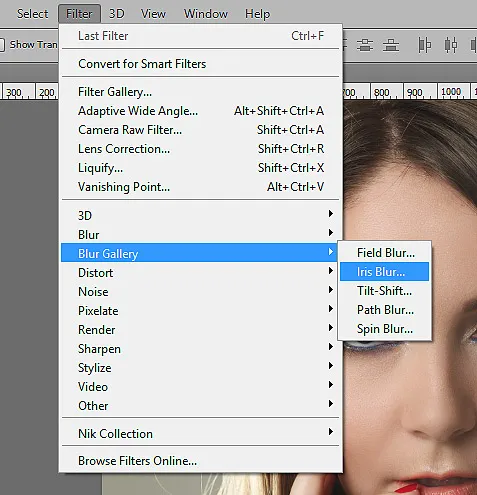
Следваща снимка ще се отвори в прозорец ефекта на замъгляването, и ще видите за контрол филтър маркери. Вие ще трябва да ги подредите.
Маркер 1 позволява плъзгане размазване област и използване на регулатора на пръстен засили или да отслаби ефекта на замъгляване.
Marker 2 показва района на област, в която няма да се прилага замъгляването.
Маркер 3 - частичен участък с увеличаване на замъгляване ефект.
Marker 4 - пълна мъгла област.
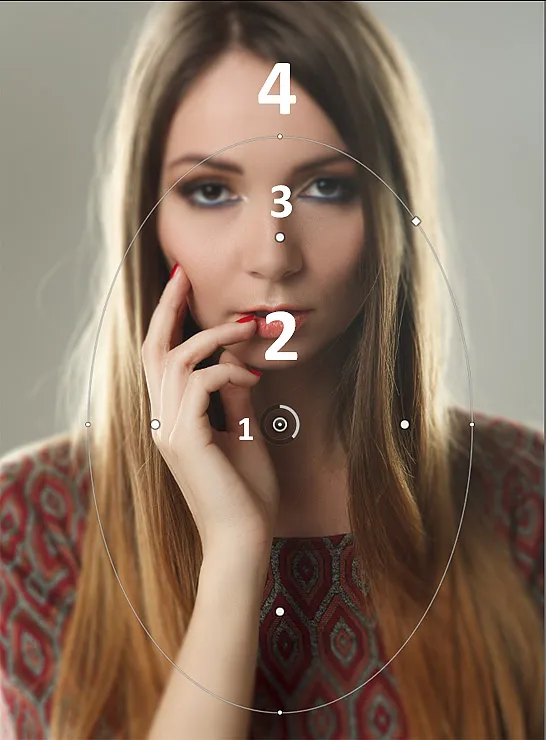
Регулиране на маркерите по желание. За още по-изразителен вид, можете да добавите "боке". Настройките могат да се видят на панела на ефекти в долния десен ъгъл.
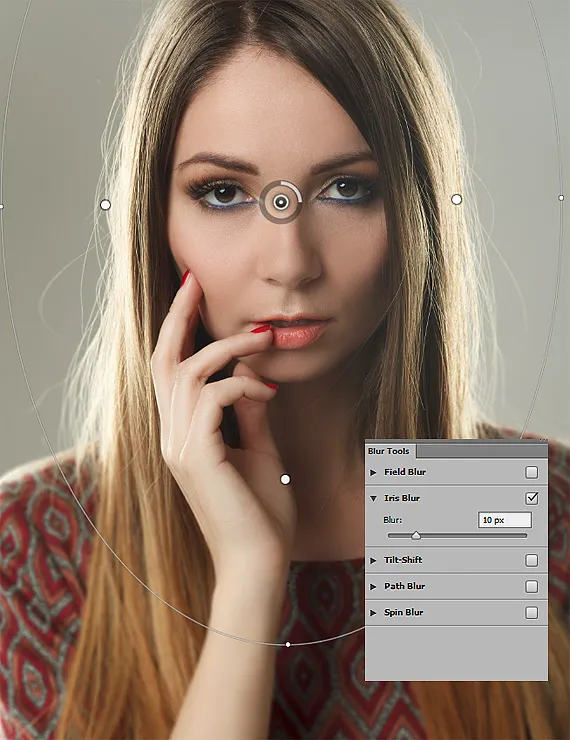
Сега натиснете Enter и се намираме в нормален прозорец с изображението.
2. Изостряне.
размазване ефект е помогнал да се движат на фокусната точка, но за по-очевидните ефекти направи по-силен акцент върху очите на модела чрез добавяне на поле.
Създаване на две копия на слоя и да ги назове, например, Sharp и Blur.
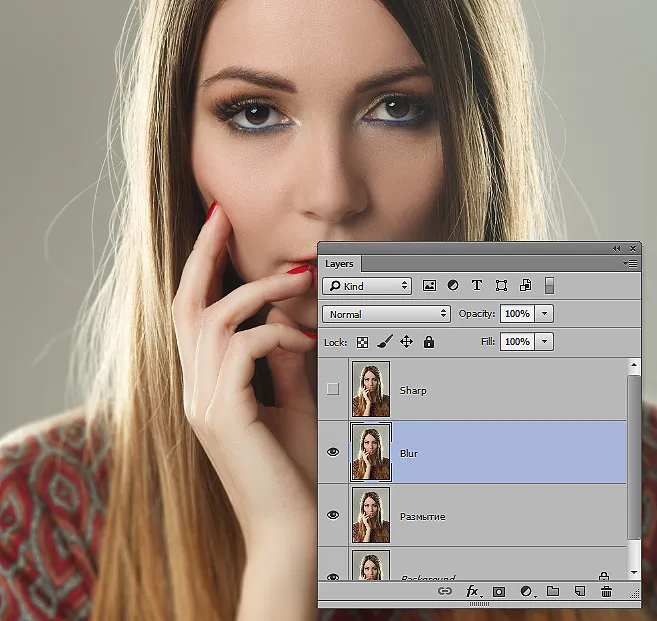
При използване на размазването слой Gaussian Blur (Filter - Blur - Gaussian Blur). Избор на малък радиус. За този пример, подходящи 0.9 пиксела.
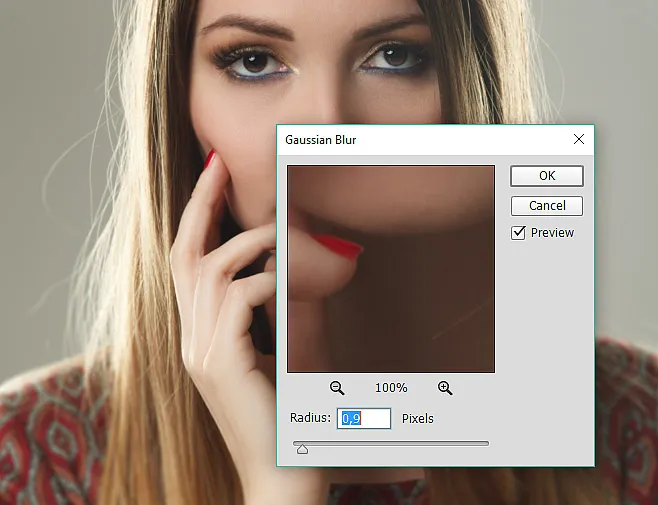
Blur позволено да напусне всички части на този по-голям радиус на слоя Blur.
След това трябва да ги премахнете от Sharp слой. За да направите това, използвайте командата Apply Image (външен канал) от менюто Image (Изображение).
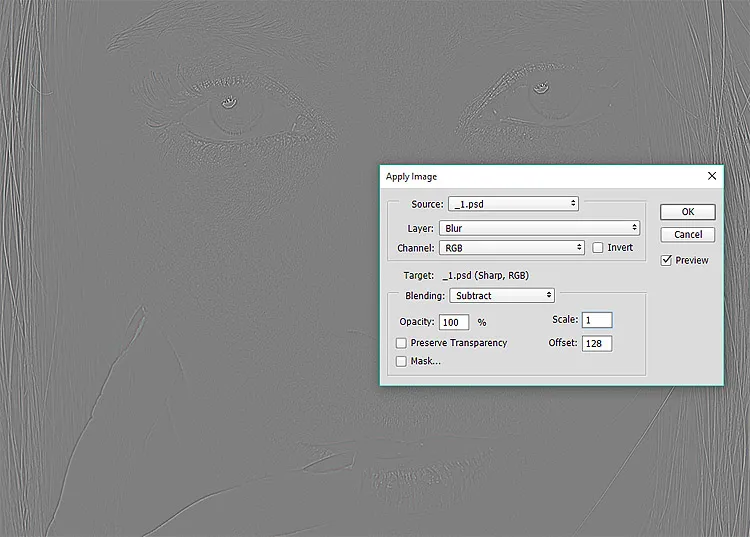
Сега Blur слой могат просто да бъдат премахнати. Той вече не е необходимо. И за да добавите слой от рязък контраст с помощта на режима на смесване Vivid светлина.
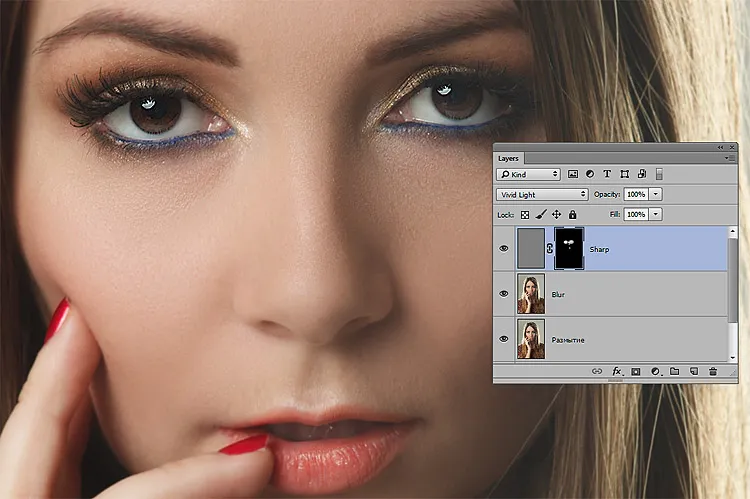
Задръжте натиснат клавиша Alt и да се създаде слой маска. Използвайте мека четка, за да видите ефектите върху очите на модела. Цялата работа е завършена.
движеща се кола
Сега, като се използват инструментите за размазване се опитват да се постигне ефектът на движение на статичното изображение на автомобила.
- Отваряне и дубликат изображение слой (Ctrl + J).
- Ние прилага размазване филтър в движение (замъгляването): Filter- размазването - замъгляването (Filter> Blur> замъгляването).
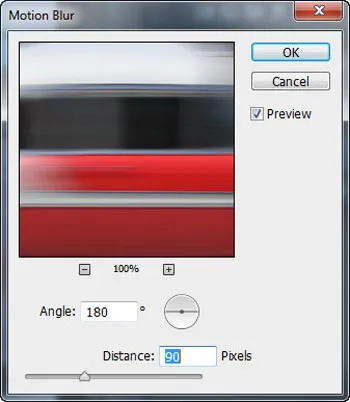

- Добавянето маска слой в два екземпляра с размазването: Layer - Layer Mask - Виж всички (Layer - Layer Mask - Reveal All). За да замъглите в движение може да се види само на задния слой на процеса на имиджа на колата с мека черна четка (на снимката за по-голяма яснота, тази област не е ограден с черно и червено четка).

Оказва се, по този начин:

- Обединяване на всички видими слоеве в един от въвеждане Ctrl + Shift + Alt + Е. След това изберете предни колела Овалния четката (Elliptical Marquee Tool).

- Сега се създаде илюзията за бързото въртене на колелата. Нанесете Radial Blur филтър (Radial Blur) за избрания регион: Филтър - размазване - радиално Замъгляване (Filter> Blur> Radial Blur). В прозореца, търси метода на параметър (Метод Blur) и изберете опцията Ring (Spin). Степен плъзгач (Сума) насърчаване на крайната десница.
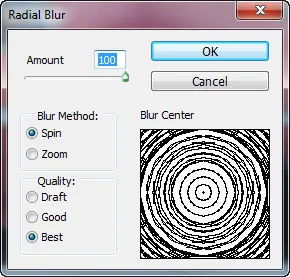

Ние извършваме тези операции, както за предните и задните колела.

- Сега се скрие помия и груби линии. За тази добавете маска към слоя с Radial Blur: Layer - Layer Mask - Виж всички (Layer> Layer Mask> Reveal All). Сега ние използваме черна мека четка с непрозрачността на 50%. да остане петно около волана, маскиране недостатъци.
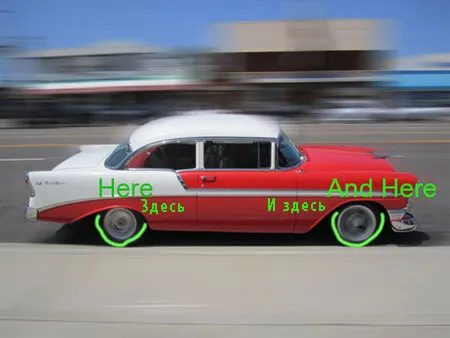
- За пореден път се съчетаят всички видими слоеве чрез натискане комбинации Ctrl + Shift + Alt + Е. Към смесените слой добавяне на размазване при движение (Motion Blur) и задайте Offset (разстояние) на 700 пкс.
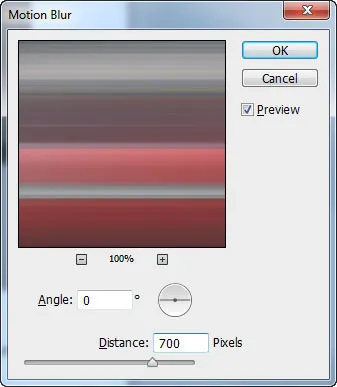
Резултатите ще бъдат тук, като:

- Променете режима на смесване на Lighten (Screen). Сега добавете маска на слоя: Layer-Layer Mask - Скрий всички (Layer> Layer Mask> Hide All).

Създаване на ефект на движение, бяла четка за боя върху слой на маска слой в горната част на задната част на автомобила. Това ще доведе до връщане на Motion Blur на последния етап, но само на задната част на колата.

- Сега дублирайте този слой ключове Ctrl + J. Сега попълват маска черно. За да направите това, натиснете Alt + Backspace. Следваща леко измести най-горния слой (задръжте Ctrl + Shift тласък и 1 път "Нагоре" ключ).
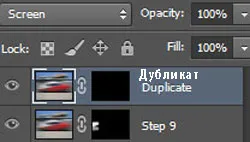
- Петно върху бял слой маска четка, както е показано на снимката.

Сега всичко е готово. Ние виждаме резултата.

Бягащият човек
Друг ефект на движение може да бъде получена чрез прилагане на линеен замъгляването (Zoom замъгляването). Ако приложите към снимка човек се, сякаш се работи много бързо.
- Отваряне и дубликат изображение слой (Ctrl + J).
Изберете опцията за Radial Blur: Филтър - Blur - Radial Blur (Filter> Blur> Radial Blur).
Изберете опцията за Линейно затъмняване (Zoom Blur) метод параметър (Метод Blur).
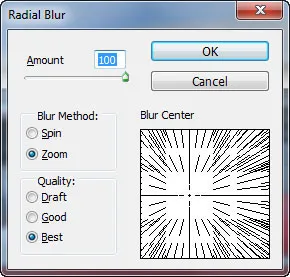
- Добавянето на маската да се дублира с дифузен слой: Layer-Layer Mask - Скрий всички (Layer> Layer Mask> Hide All).
Внимателно оцветени бяла боя над маска слой да получи човек изображение работи. Малко по-рисува върху парче земя в предната част на мъжа.
Той трябва да изглежда по този начин.

Всъщност, можете да създадете много повече ефекти с инструмента за замъгляване в Photoshop. Ние показваме само няколко техники, които ще ви помогнат в ситуация, в която имате нужда от снимка незабавно и спешно да не геодезични измервания. Спомняйки си тези няколко съвета, вие ще получите отлични резултати бързо. Източник снимки с добро качество, винаги ще бъдат по PressFoto.
Илюстрации: Photoshop-гурута и фотошоп-майстор.